TWRP ahora está disponible para el Exynos Samsung Galaxy Note 10 (Plus), de forma no oficial. En esta guía detallada, le mostraré cómo instalar la recuperación TWRP en Samsung Galaxy Note 10 o Note 10 Plus fácilmente.
La serie Note de este año de Samsung ha encabezado las listas con un hardware potente y un S Pen completamente nuevo. En la parte del software, los teléfonos vienen con Android 9 Pie y One UI encima. Si bien Samsung seguramente ha hecho grandes avances durante la transición de Samsung Experience a One UI, todavía tiene un largo camino por recorrer. No todos sentirían lo mismo, pero si lo hace, seguramente habrá pensado en instalar un firmware de terceros (comúnmente conocido como ROM personalizada).
O bien, es posible que desee combinar el software One UI con un kernel personalizado para mejorar el rendimiento y la duración de la batería. No es que realmente lo necesite, ya que el Note 10 ya ofrece un excelente rendimiento general y una batería de respaldo decente también.
Pero para instalar cualquiera de las cosas mencionadas anteriormente, primero debe instalar TWRP en su variante Exynos de Samsung Galaxy Note 10 (Plus). Bueno, la funcionalidad de TWRP no se limita solo a instalar ROM o kernels. También puede actualizar mods, realizar copias de seguridad de NANDroid y restaurarlas, borrar las particiones del dispositivo y hacer mucho más.
Como cualquiera de sus predecesores, el Note 10/10 Plus rápidamente llamó la atención de la comunidad de desarrolladores. Desarrollador geiti94 ha logrado construir TWRP para Galaxy Note 10 (Plus). Aunque la recuperación se encuentra en su estado no oficial, es bastante estable con todas las funciones principales funcionando correctamente.
Recomendado: Instale One UI 2.0 Beta en Samsung Galaxy Note 10/10 + (OTA)
Variantes y modelos compatibles
Esta guía y los archivos que se proporcionan aquí solo están destinados a la variante Exynos del Note 10/10 +. Asegúrese de hacer una referencia cruzada del número de modelo de su teléfono con la lista de variantes compatibles y números de modelo que se enumeran a continuación.
1. Samsung Galaxy Note 10
Compatible: Se admiten las variantes de Exynos con número de modelo SM-N970 / 971 / N / F / B
No compatible: Las variantes de Snapdragon que se venden en EE. UU. Con el número de modelo SM-N970U / A / T / P / V / W no son compatibles
2. Samsung Galaxy Note 10 Plus
Compatible: Se admiten las variantes de Exynos con número de modelo SM-N975 / 976 / N / F / B
No compatible: Las variantes de Snapdragon que se venden en EE. UU. Con el número de modelo SM-N975U / A / T / P / V / W no son compatibles
Advertencia
La instalación de TWRP en su teléfono disparará el contador KNOX. Esto evitará aún más que aproveches funciones y servicios como Samsung Pay y Secure Folder en tu Note 10. La actualización de un binario personalizado (como TWRP en este caso) también anulará la garantía limitada de tu teléfono ofrecida por Samsung.
Requisitos
Antes de comenzar, asegúrese de que se cumplan todos los requisitos que se enumeran a continuación.
La instalación de TWRP borrará todos los datos almacenados en su teléfono. Esto incluye las aplicaciones instaladas y sus datos de aplicaciones correspondientes, almacenamiento interno, mensajes, contactos, etc. Por lo tanto, haga una copia de seguridad completa de todos los datos antes de continuar. También tenemos una guía detallada sobre el tema, a la que puede consultar. A continuación, primero debe desbloquear el gestor de arranque y rootear su Galaxy Note 10/10 Plus usando Magisk. Si aún no lo ha hecho, siga las instrucciones de esta guía y vuelva aquí una vez que haya terminado. Descargue la herramienta Odin v3.13.3 desde aquí y extraiga el archivo zip descargado en una ubicación adecuada en su PC. Además, descargue e instale la última versión de los controladores USB de Samsung para su Galaxy Note 10.
Descargas
Recuperación TWRP para: último zip de deshabilitador múltiple de este enlace. Este zip desactiva el cifrado Samsung, Vaultkeeper y proca. Un gran agradecimiento al desarrollador de XDA ianmacd ¡para esto!
Guía para instalar TWRP Recovery en Samsung Galaxy Note 10 (Plus)
Los dispositivos Samsung Galaxy siempre han sido problemáticos cuando se trata de la escena del desarrollo personalizado. Eso se debe a la cantidad de funciones de seguridad mejoradas a nivel del kernel y del cargador de arranque, implementadas por el fabricante. Este año, el fabricante implementó aún más su propio sabor de sistema como raíz solo A, agregando más golpes a la escena del desarrollo.
Por la misma razón, el proceso de instalación de TWRP en dispositivos Galaxy Note 10 es completamente diferente a lo que se siguió para sus predecesores como Note 9 y Note 8. A pesar de ser diferente, el proceso sigue siendo fácil, gracias a topjohnwu, geiti94y otros desarrolladores que han contribuido.
El proceso en resumen:
Primero tendrá que comenzar desbloqueando el gestor de arranque y rooteando su Galaxy Note 10 / Note 10 Plus a través de Magisk (vea el n. ° 2 en la sección ‘Requisitos’). Una vez hecho esto, puede parchear el archivo de imagen de recuperación TWRP usando Magisk Manager, y luego flashear la imagen de recuperación TWRP parcheada en su teléfono a través de la herramienta Odin. Después de eso, tendrá que actualizar el zip de Multi-Disabler, reiniciar TWRP y, finalmente, formatear la partición / data.
Después de esto, tendrá TWRP instalado y su Note 10 (Plus) debe estar rooteado con Magisk.
Para su conveniencia y comprensión, hemos dividido las instrucciones en pasos individuales. Asegúrese de seguirlos en el orden indicado. Ahora, sin más discusión, vayamos directamente a las instrucciones a continuación.
Paso 1: parche TWRP Recovery usando Magisk Manager
Descargue la recuperación TWRP para Galaxy Note 10 / Note 10+. Transfiera el archivo descargado al almacenamiento interno de su teléfono. Descargue la última APK de Magisk Manager e instálela en su teléfono. Una vez instalada, vaya al cajón de aplicaciones e inicie la aplicación Magisk Manager.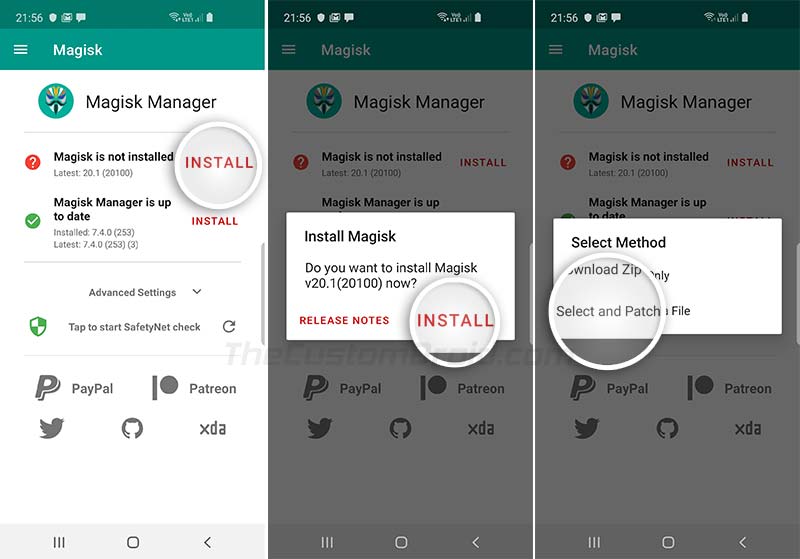
Toque ‘Instalar’> ‘Instalar’> ‘Seleccionar y parchear un archivo’. Seleccione el archivo de imagen de recuperación TWRP para parchearlo usando Magisk. Una vez parcheado, la recuperación TWRP con parche de Magisk resultante se almacenará en [internal storage]/Carpeta de descargas. Transfiera el archivo ‘magisk_patched.tar’ desde su teléfono a la PC.
Ha parcheado con éxito la recuperación de TWRP con Magisk. Ahora diríjase al siguiente paso para instalar la recuperación TWRP parcheada por Magisk en su Galaxy Note 10.
Paso 2: Instale TWRP Recovery en Galaxy Note 10 (Plus)
Inicie la herramienta flash Odin en su PC con Windows. Apaga tu Galaxy Note 10/10 Plus. Mantenga presionadas las teclas Subir volumen y Encendido juntas para iniciar su teléfono en modo de recuperación de valores.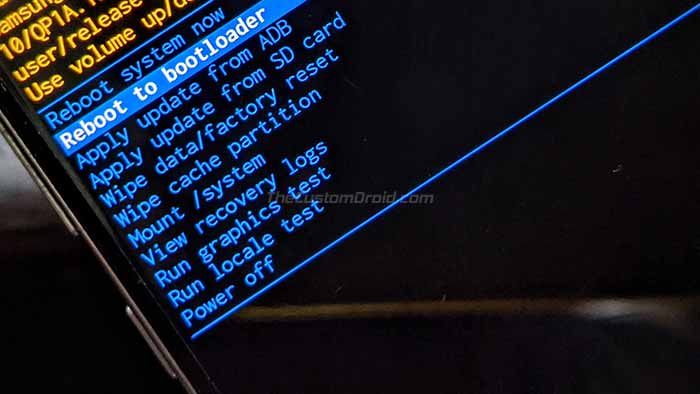
Seleccione ‘Reboot to bootloader’ en la recuperación de stock. Su Note 10 ahora debería ingresar al modo de descarga. Conecte su teléfono a la PC con el cable USB. El ID: puerto COM en la ventana de Odin debe iluminarse y mostrar el puerto COM. Ahora, haga clic en el botón ‘AP’ y seleccione el archivo Patch TWRP Recovery (magisk_patched.tar).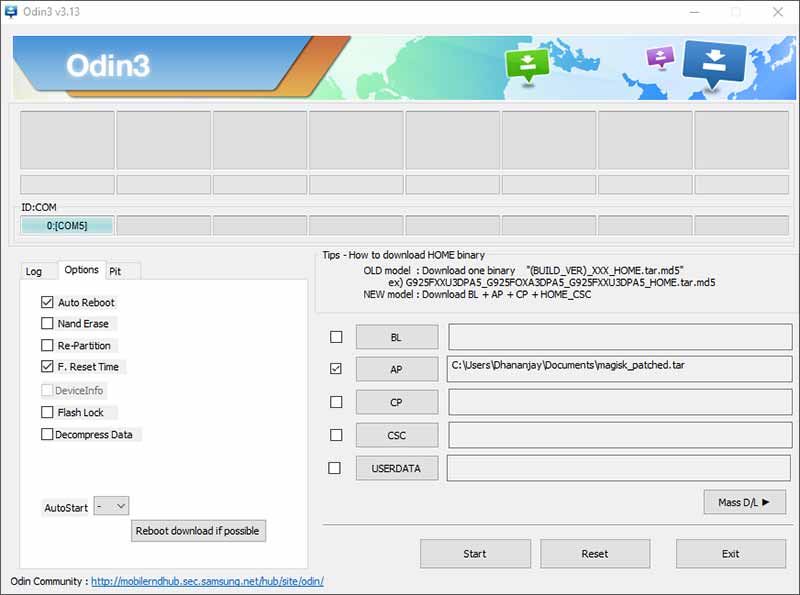
Mientras mantiene presionados los botones Subir volumen y Encendido juntos, haga clic en el botón ‘Inicio’ para instalar la recuperación TWRP en Samsung Galaxy Note 10 (Plus). Tan pronto como finalice el proceso, el teléfono se iniciará directamente en TWRP.
Puedes soltar las llaves ahora.
Nota IMPORTANTE:
Es muy importante presionar los botones Subir volumen y Encendido juntos y mantenerlos presionados antes de hacer clic en el botón ‘Inicio’, hasta que su Note 10 se inicie en el modo TWRP. Si no se inicia directamente en TWRP, su teléfono entrará en un bootloop. Y luego tendrías que empezar de nuevo.
Ha instalado TWRP con éxito en su Note 10. Pero hay algunas cosas más que hacer antes de que pueda iniciar su teléfono.
Paso 3: Flash Multi-Disabler y formatear la partición de datos
Descargue el zip de Multi-Disabler y cópielo en la tarjeta SD. En este punto, TWRP no podrá montar el almacenamiento interno. Vaya al menú ‘Instalar’ en TWRP y seleccione ‘multidisabler-samsung-1.7.zip‘ archivo.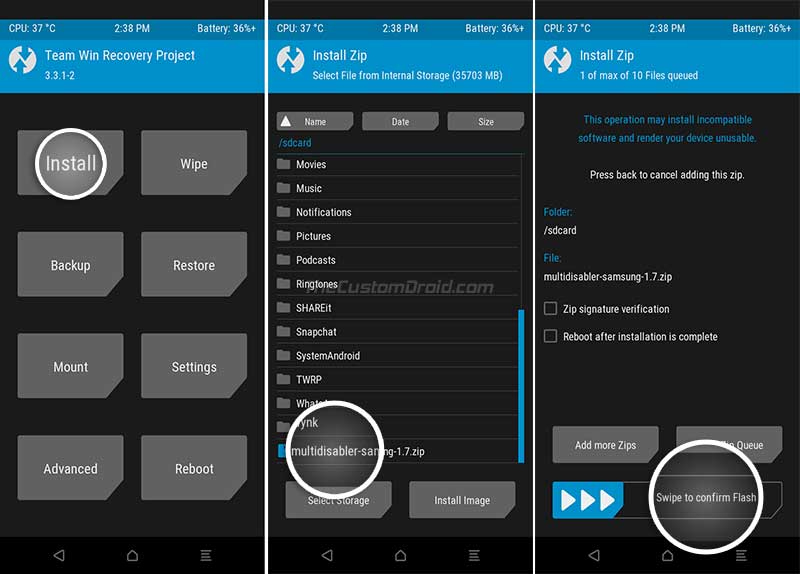
Deslice el botón en la pantalla para actualizar el archivo. Una vez que haya flasheado, vaya al menú ‘Limpiar’ en TWRP.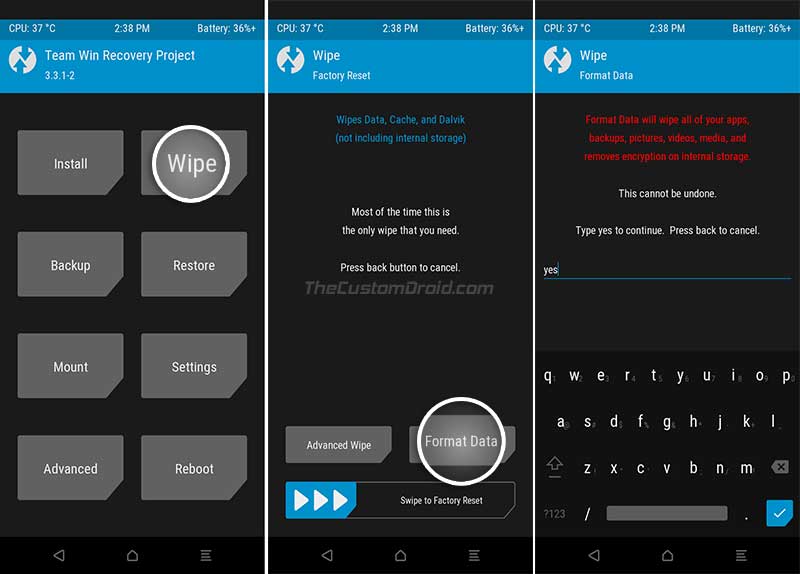
Toque en ‘Formatear datos’ e ingrese ‘Sí’ en el campo provisto para formatear la partición de datos. Ahora vaya al menú ‘Reiniciar’ en TWRP y toque ‘Apagar’ para apagar su teléfono. Inicie su Note 10 en modo de recuperación. Para hacerlo, mantenga presionadas las teclas Subir volumen y Encendido hasta que vea la pantalla de inicio. Luego suelte rápidamente la tecla Encendido y mantenga presionada la tecla Subir volumen para ingresar al modo de recuperación TWRP.
TWRP ahora debería poder descifrar y montar el almacenamiento interno. ¡Está hecho! Ahora puede reiniciar su teléfono en el sistema operativo rooteado.
Arrancar Galaxy Note 10 (Plus) en sistema rooteado y modo de recuperación
Debido al hecho de que Magisk y TWRP están instalados en la misma partición, deberá usar las siguientes combinaciones de botones para iniciar su dispositivo Note 10 en diferentes modos.
Para arrancar en el sistema sin root de stock: Simplemente encienda el teléfono normalmente.
Para arrancar en el sistema rooteado con Magisk: Mantenga presionados los botones Subir volumen y Encendido hasta que vea la pantalla de inicio. Luego suelte todos los botones.
Para iniciar el modo de recuperación TWRP: Mantenga presionados los botones Subir volumen y Encendido hasta que vea la pantalla de inicio. Luego suelte el botón de Encendido y mantenga presionado el botón para subir el volumen.
¡Eso es todo! Ha instalado con éxito la recuperación TWRP en su Galaxy Note 10 / Note 10 Plus. Ahora puede usarlo para actualizar ROM, kernels, mods personalizados o hacer una copia de seguridad / restaurar el sistema operativo completo (NANDroid). Si tiene alguna pregunta sobre las instrucciones o TWRP en sí, háganoslo saber comentando a continuación.
Fuente TWRP: XDA
